有小伙伴反映自己的电脑c盘满了需要清理电脑c盘,但是自己对电脑系统盘c盘不敢轻易清理,担心删除重要文件导致电脑系统打开不了怎么办。那么电脑c盘满了怎么清理?下面小编就教下大家清理电脑c盘的方法。
步骤一:清理系统产生的缓存和临时文件
1、在我的电脑右键C盘,点击“属性”。
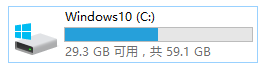
2、点击“磁盘清理”,如下图所示。
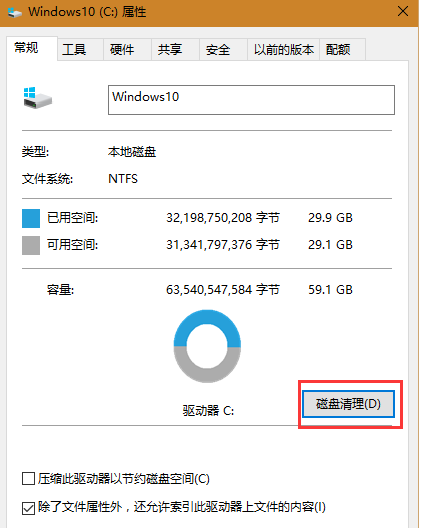
3、全部勾选,然后点击“确定”。
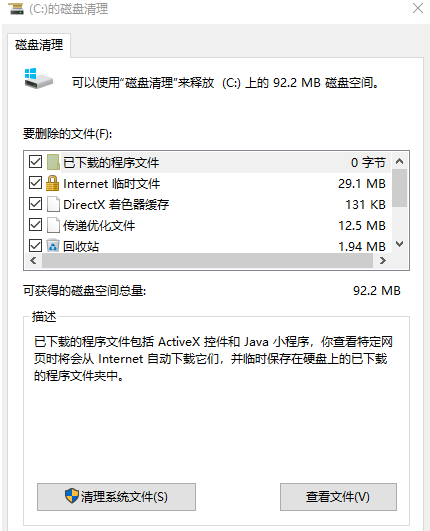
步骤二:修改信息存储路径
1、我们可以看到桌面的左下角有个Windows的图标,点击它,这时我们可以看到Windows设置,然后在这个面板上点击【系统】。
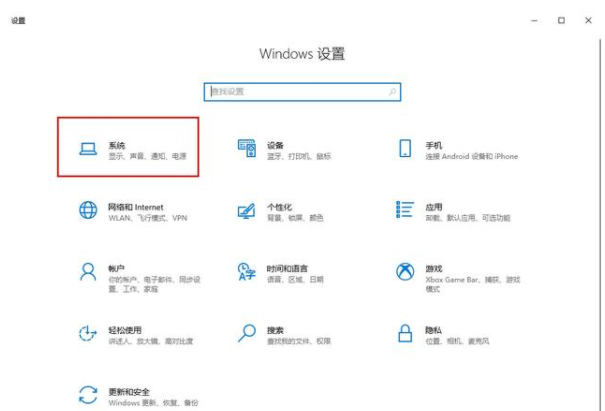
2、然后打开【系统】设置页面,点击左侧功能栏的【储存】,在底部点击【更改新内容的保存位置】。
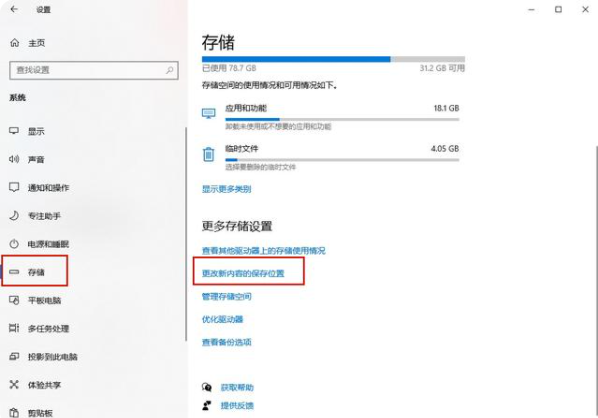
3、然后我们就可以更改应用、文档、音乐、图片、视频、地图的默认位置,这些文件都是默认保存在C盘,全部改到D盘,每一个都要点击【应用】才能生效。
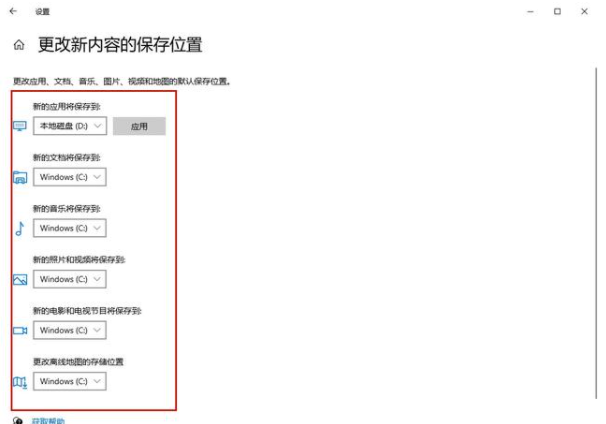
步骤三:删除系统文件
正常情况下,系统每个文件都是有必要的,但是在C盘爆红的情况下,有些文件就必须删除为C盘腾出空间,这种情况下,C盘哪些文件可以删除呢?
C:WindowsPrefetch(用来存放系统已访问的文件预读信息。)
C:WindowsWinSxSBackup(提供给装机软件在安装过程中进行备份文件的。)
C:WindowsTemp(电脑在运行的时候一般都会产生各种无用的临时文件。)
C:WindowsSystem32LogFiles(是记录系统和软件处理记录的日志文件。)
C:WindowsHelp(是帮助用户解决问题的系统帮助文件。)

步骤四:删除Windows.old文件夹(旧系统备份)
Windows.old是由XP、win7、win8系统升级留下的前系统备份文件,30天内可以随时恢复备份到以前的系统,30天过后自动删除,如果不是C盘空间爆满,可以等待自动删除。
提前删除Windows.old方法如下:
因为Windows.old文件夹不可以右键删除,所以需要通过windows自带的磁盘清理进行删除。磁盘清理路径:右键C盘→属性→磁盘清理→清理系统文件→以前的Windows安装→确定

以上便是几种清理电脑c盘的方法,有遇到类似问题的小伙伴可以参照教程进行操作。

有小伙伴反映自己的电脑c盘满了需要清理电脑c盘,但是自己对电脑系统盘c盘不敢轻易清理,担心删除重要文件导致电脑系统打开不了怎么办。那么电脑c盘满了怎么清理?下面小编就教下大家清理电脑c盘的方法。
步骤一:清理系统产生的缓存和临时文件
1、在我的电脑右键C盘,点击“属性”。
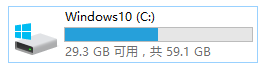
2、点击“磁盘清理”,如下图所示。
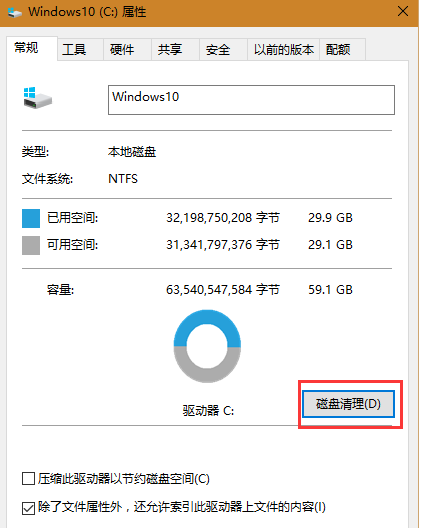
3、全部勾选,然后点击“确定”。
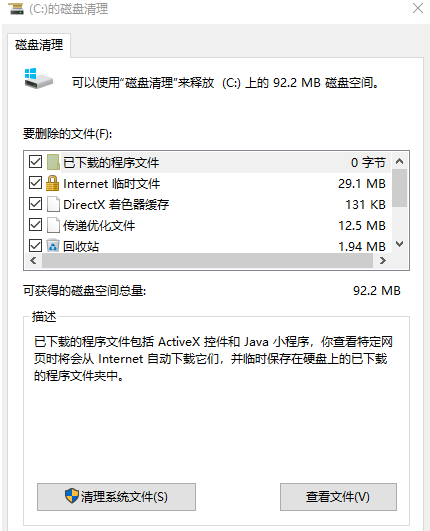
步骤二:修改信息存储路径
1、我们可以看到桌面的左下角有个Windows的图标,点击它,这时我们可以看到Windows设置,然后在这个面板上点击【系统】。
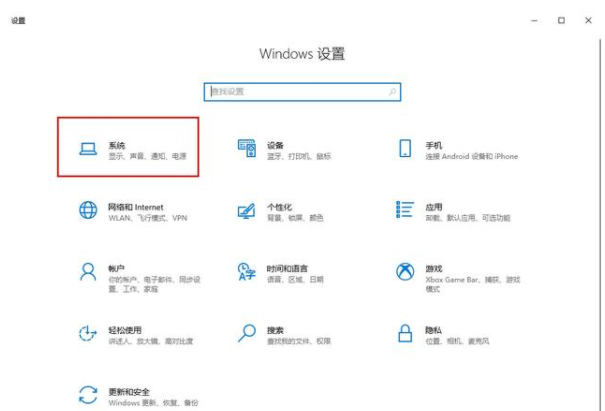
2、然后打开【系统】设置页面,点击左侧功能栏的【储存】,在底部点击【更改新内容的保存位置】。
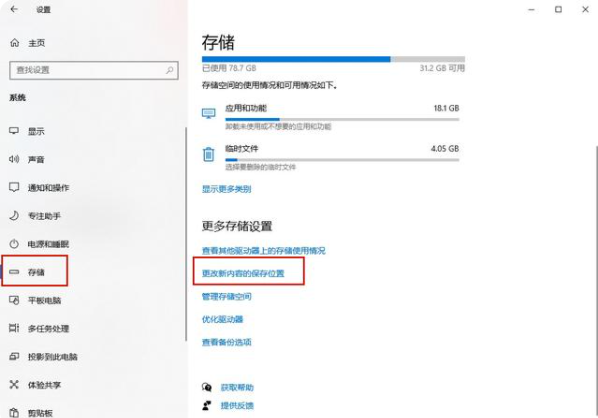
3、然后我们就可以更改应用、文档、音乐、图片、视频、地图的默认位置,这些文件都是默认保存在C盘,全部改到D盘,每一个都要点击【应用】才能生效。
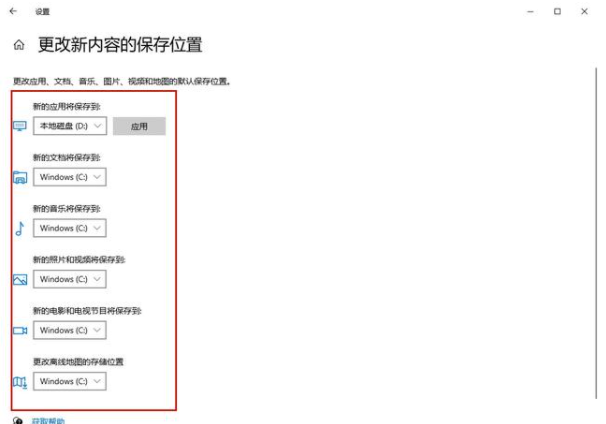
步骤三:删除系统文件
正常情况下,系统每个文件都是有必要的,但是在C盘爆红的情况下,有些文件就必须删除为C盘腾出空间,这种情况下,C盘哪些文件可以删除呢?
C:WindowsPrefetch(用来存放系统已访问的文件预读信息。)
C:WindowsWinSxSBackup(提供给装机软件在安装过程中进行备份文件的。)
C:WindowsTemp(电脑在运行的时候一般都会产生各种无用的临时文件。)
C:WindowsSystem32LogFiles(是记录系统和软件处理记录的日志文件。)
C:WindowsHelp(是帮助用户解决问题的系统帮助文件。)

步骤四:删除Windows.old文件夹(旧系统备份)
Windows.old是由XP、win7、win8系统升级留下的前系统备份文件,30天内可以随时恢复备份到以前的系统,30天过后自动删除,如果不是C盘空间爆满,可以等待自动删除。
提前删除Windows.old方法如下:
因为Windows.old文件夹不可以右键删除,所以需要通过windows自带的磁盘清理进行删除。磁盘清理路径:右键C盘→属性→磁盘清理→清理系统文件→以前的Windows安装→确定

以上便是几种清理电脑c盘的方法,有遇到类似问题的小伙伴可以参照教程进行操作。




